How To Fix Jade Empire Failed To Find Steam In Windows 10

Are you facing difficulty playing Jade Empire special edition on your Windows PC? Read the blog to find out how to fix Jade Empire Special Edition Failed to find Steam on Windows 10.
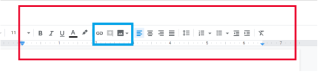
Google, el mega gegant tecnològic que governa la majoria de la informació i el coneixement, mitjançant un únic motor de cerca, ara s'ha aventurat a tot el que està disponible a Internet. Des de màrqueting, serveis de correu i suport, Google ha ampliat els seus serveis a xarxes socials, blocs i emmagatzematge en núvol. A més de posseir la biblioteca per compartir vídeos més gran del món i tenir una gran base d'altres aplicacions (caldria una pàgina per nombrar-les totes), Google també executa un processador de textos anomenat Google Docs, un que ha guanyat una immensa popularitat i una gran base d'usuaris i és molt preferit a MS-Word de Microsoft. Què us pot oferir Google Docs a Word, això us farà canviar-hi immediatament? I realment t'hauries d'adherir? Anem a trobar quin dels dos processadors de textos més afavorits us convindria millor.
1. Gratuït o de pagament: la batalla empresarial
Microsoft Office és un paquet extens d'aplicacions dissenyades per realitzar múltiples tasques com ara preparar presentacions, notes, documents, gràfics i altres bases de dades. És una de les primeres empreses de Microsoft i, per tant, no podeu utilitzar-la així. En primer lloc, Microsoft no us permet obtenir només Word, sinó que l'ofereix combinat amb tota la suite anomenada Office 365.
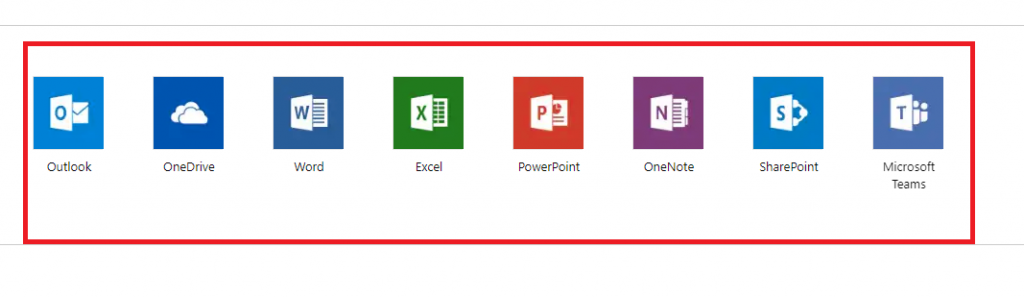
Font de la imatge: Office Products
Ara, has de pagar un preu per tenir tot això, és a dir,
Endevineu el que pagueu per Google Docs. Res. És completament gratuït, accessible mitjançant el seu domini (docs.google.com) i podeu crear, editar i recrear els vostres documents d'una sola vegada.
Així doncs, per què pagar per MS Office, quan només has d'accedir a Word, i això també quan l'obtés en una alternativa gratuïta? Tot i que les caigudes d'Internet i les pèrdues de senyal poden limitar les competències de Docs, no podeu ignorar "GRATIS!"
Llegiu també: -
La manera més senzilla de comprovar la vostra ortografia a Google... Som humans i els humans estem destinats a cometre errors tontos i errors d'ortografia. Tanmateix, aquests errors us poden incloure en...
2. Barra de tasques/barra d'eines més bàsica de Docs
Els documents de Google tenen una barra de tasques força senzilla i només tenen les eines principals a la seva barra d'eines que s'utilitzen amb més freqüència per preparar qualsevol tipus de document.
La primera meitat de la barra d'eines/tasques de Google Docs té totes les opcions bàsiques disponibles a Word. La barra d'eines permet canviar el tipus de lletra, la mida i l'estil del contingut escrit i s'estén més a opcions com Negreta, Cursiva, etc. per estilitzar encara més el material escrit.
Aleshores, la barra d'eines conté eines addicionals per a l'alineació del text, l'espaiat, les pics i el sagnat. A més, hi ha opcions per inserir una imatge, comentari i enllaços (marcats en blau).
Imatge: Google Docs
Tanmateix, en aquest escenari, l'MS-Word ofereix una barra d'eines/barra de tasques més extensa amb més opcions al seu lloc. Fes un cop d'ull,
Font de la imatge: MS Word
A part de les eines d'estilització, hi ha opcions per a subíndex, superíndex, ordenació, ressaltat i vores. Com que aquestes opcions són accessibles amb un clic, la paraula aquí es fa més fàcil d'utilitzar.
Per tant, si voleu una interfície senzilla amb les eines més essencials (deixant les addicionals) amb un sol clic, Google Docs us pot servir. Però Word supera a Docs quan es tracta d'afegir el contingut amb ressaltats, vores i altres coses. Tria la teva elecció en conseqüència!
3. El dilema en línia/fora de línia
MS-Word va ser totalment dissenyat per funcionar fora de línia i instal·lat a la memòria de l'ordinador per permetre l'accés permanent a l'usuari sense problemes amb el servidor. D'altra banda, Google Docs és predominantment un processador/aplicació en línia i és més adequat per als usuaris amb almenys una connexió bàsica a Internet.
Tanmateix, Google Docs us ofereix una opció per editar i accedir als vostres fitxers fora de línia. Només heu de passar per un procés senzill de fer clic aquí i allà, i els vostres comptes de Google Docs es poden sincronitzar amb l'ordinador en què esteu treballant. Tanmateix, es recomana que ho feu només en un ordinador personal.
Així que aquí esteu de nou, teniu un processador de textos gratuït, que també podeu sincronitzar fora de línia en només uns senzills passos, que en última instància us permeten treballar sense connexió a Internet i us estalviarà molts diners. Per tant, Docs s'emporta la victòria aquí.
4. Compatibilitat amb SO
Windows, MacOS, Linux, Ubuntu o qualsevol sistema operatiu gratuït o de codi obert us permet accedir a Google Docs sense cap pressa. Com que és accessible en línia, podeu obrir-lo a qualsevol navegador i començar a preparar el vostre document. Aquest no és el cas de MS-Word. Tornar al punt 1. Sí. Per tal que funcioni en un sistema operatiu independent, només heu de comprar-lo. No és tan feliç de comprar, oi? Endevineu què va fer Microsoft per resoldre aquest problema. Va entrar directament a la pell de Google i es va connectar. Sí, Microsoft va llançar Word Online, però amb un nombre d'eines i opcions d'edició relativament limitat. Fes una ullada a Word Online.
Font de la imatge: Word Online
Sembla gairebé el mateix que Docs, oi?
Així que sí, Docs torna a fixar Word.
Llegiu també: -
10 trucs menys coneguts per utilitzar Google Docs... Des de l'accés fora de línia fins a la funció de publicació integrada. Aquí teniu els 10 trucs essencials de Google Docs que us faran oblidar MS...
5. Desa instantani
Suposem que estàs endinsat en la teva imaginació i posant les experiències del teu palau mental a la pantalla. O estàs molt enterrat en alguna feina que no pots pensar en una altra cosa. I enmig de tot això, simplement us heu oblidat de prémer el petit botó "Desa", per tant, arriscant tots els vostres esforços a perdre's per un error del sistema o l'arrencada de l'aplicació o potser un reinici automàtic del sistema per a una actualització.
Els documents us salven el dia en aquest escenari. Com que Docs està connectat al vostre compte de Google, que, al seu torn, està connectat a Google Drive, els documents es sincronitzen instantàniament al núvol just després de qualsevol edició, addició o omissió de contingut. Mireu aquesta part encerclada vermella.
Imatge: Google Docs
De nou, aquí teniu un altre acord rendible si us associeu amb Docs.
6. Formats de fitxers
Docs i Word, tots dos van de la mà pel que fa a la compatibilitat en diversos formats de fitxer. Tots dos processadors us permeten descarregar un fitxer en diversos formats, com ara PDF, ODT, RTF, HTML i DOCX.
Un menú de baixada per a Google Docs us ofereix:
Font de la imatge: Google Docs
D'altra banda, Word també t'ofereix una sèrie d'opcions,
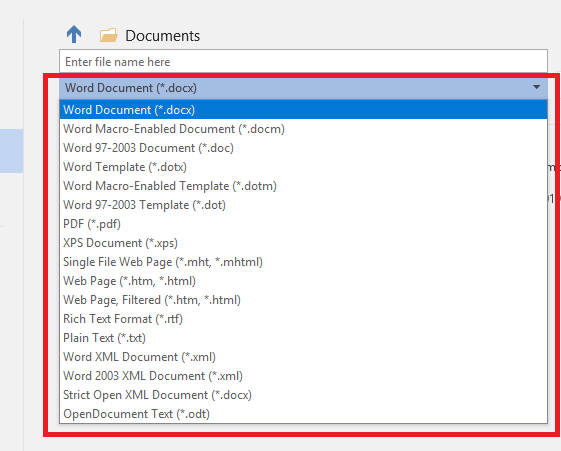
Font de la imatge: MS Word
Així que aquí hi ha un empat. Amb diversos formats disponibles per a la seva descàrrega a ambdues plataformes, tots dos satisfan les necessitats dels usuaris.
7. Compartició i edició de fitxers
Docs ofereix tres tipus de privilegis per compartir fitxers; només edició, suggeriment i visualització. L'opció per compartir està disponible a l'extrem superior dret de la pantalla de Documents i té un aspecte com aquest:
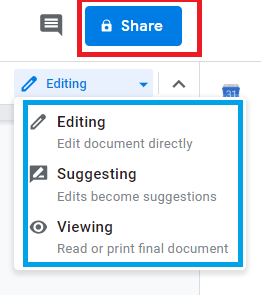
Font de la imatge: Google Docs
A Edició, ofereixes a l'altre usuari editar completament qualsevol cosa que vulguis al document. Així que en cas que l'altre usuari esborri alguna cosa, és permanent. El privilegi de visualització permet que qualsevol usuari secundari només faci una ullada al contingut.
La veritable competència rau en el mode de suggeriment. Quan un usuari secundari vol editar algun contingut, Docs només l'elimina en lloc d'esborrar-lo per tenir-vos una idea més completa del suggeriment. Igual que,
Font de la imatge: Google Docs
D'altra banda, compartir paraules és una mica complicat. Per compartir, heu d'iniciar la sessió al vostre compte de Microsoft. Un cop convidat, no hi ha aquesta opció per a un suggeriment i l'única opció és editar. Per tant, els usuaris només poden fer canvis permanents al document.
Una vegada més, una funció addicional a Docs, que falta a Word.
Llegiu també: -
Coses que podeu fer per utilitzar Google Drive... Google Drive no és només la manera de compartir documents, fotos o vídeos, té més coses, llegiu i...
8. Extensions
Docs ofereix una varietat d'extensions per donar suport al document, inclòs DocuSign. DocuSign permet enviar i sol·licitar signatures electròniques en documents elaborats a Google Docs, fent-lo compatible per a l'ús professional i la verificació de documents.
Tanmateix, aquesta funció no està disponible a Word. Però, Word supera Docs a l'extensió Grammarly. Tot i que Grammarly es pot descarregar per separat com a aplicació per donar suport a documents de Word; a Docs, Grammarly només ha proporcionat suport beta fins ara.
Per tant, en cas que sou un Grammar Nazi, Word és la millor oferta per a vosaltres.
Analitzant tots els fets, no hi ha dubte que Google Docs està guanyant contra Word en les màximes condicions i oferint accés gratuït a tots els usuaris en tot tipus de sistemes operatius, Google Docs està preparat per destronar Microsoft Word del seu sempre dominant, No. 1 lloc entre els processadors de textos i les aplicacions ofimàtiques.
Are you facing difficulty playing Jade Empire special edition on your Windows PC? Read the blog to find out how to fix Jade Empire Special Edition Failed to find Steam on Windows 10.
Learn how to download and update Dell Latitude 5420 drivers on Windows for optimized performance and seamless operation.
Google Find My Device no funciona? No us preocupeu, el blog us proporcionarà una guia completa per resoldre problemes i resoldre problemes de Google Find My Device.
Exploreu solucions pas a pas adaptades als sistemes Mac, garantint una experiència de Discord perfecta sense interrupcions.
Apreneu a clonar qualsevol aplicació d'iPhone sense fer jailbreak al vostre dispositiu. Exploreu els millors cloners d'aplicacions per a iPhone per crear còpies d'aplicacions i canviar de compte fàcilment.
Exploreu els passos de resolució de problemes per resoldre problemes habituals i recupereu la reproducció de Netflix a Roku sense problemes.
Saps com veure totes les aplicacions que et segueixen a Facebook? I tens alguna idea de com bloquejar-los? Continueu llegint per trobar com protegir les vostres dades de les aplicacions rastrejades per Facebook.
Obteniu més informació sobre el mode d'impressió protegit de Windows i les instruccions pas a pas per activar-lo, millorant la seguretat i la qualitat d'impressió.
: Exploreu mètodes de resolució de problemes per resoldre l'error de memòria de referència La instrucció a 0x00 i garantir una experiència informàtica estable i sense errors.
Compreu una unitat externa nova? Estalvieu-vos una mica de diners i convertiu el vostre disc dur antic en un disc dur extern. Llegiu per saber més sobre la conversió i els tipus de carcasses per al vostre nou HDD.







